9 Cara Reset HP VIVO ke Pengaturan Pabrik
VIVO merupakan salah satu brand smartphone asal Tiongkok, yang juga merupakan anak perusahaan dari BBK Electronics. Selain VIVO, BBK Electronics juga memiliki OPPO, Realme, dan OnePlus. Smartphone VIVO memiliki market share yang cukup bagus di Indonesia, terutama di kalangan anak muda. Ini berkat teknologi kamera selfie dan fotografinya sangat baik, serta desain bodi yang ramping dan cantik.
Meski demikian, sebagian pengguna juga mengeluh mengenai kamera VIVO yang tidak dapat beralih, dan blank yang mana tidak bisa digunakan untuk mengambil foto. Masalah ini banyak terjadi pada perangkat VIVO seri Y, seperti Y93, Y91, Y12, dan masih banyak lagi. Selain itu, beberapa masalah lain yang terjadi adalah pesan error yang terus muncul, booting secara terus-menerus “bootloop”, hingga HP yang tiba-tiba restart sendiri.
Beberapa masalah tersebut tidak akan selesai dengan cara sederhana; seperti membersihkan cache ataupun menghapus data aplikasi, opsi reset atau flashing mungkin bisa jadi pilihan terbaik untuk menyelesaikan masalah tersebut. Melalui artikel ini, saya akan berbagi tutorial cara melakukan reset HP VIVO yang diharapkan dapat menyelesaikan masalah pada ponsel VIVO Anda. Sebelumnya, Anda perlu memahami apa itu reset? Dan apa yang perlu dipersiapkan sebelum melakukan reset? Untuk itu, simak ulasannya berikut ini.
Lihat Juga : 7 Cara Menghapus Akun Google di HP VIVO
Apa itu factory reset?
Sebagian pengguna VIVO mungkin masih merasa awam dengan beberapa istilah dalam melakukan reset; seperti Factory Reset, Hard Reset, dan Wipe Data. Sebelum ke panduan, akan lebih baik jika saya jelaskan terlebih dahulu perbedaan dari ketiga istilah tersebut. Dalam pengertiannya, Factory Reset, Hard Reset, dan Wipe Data digunakan untuk ‘mengembalikan ponsel Android ke setelan pabrik / awal’. Hanya saja, istilah tersebut ditempatkan pada menu yang berbeda, Factory Reset ditempatkan pada menu Pengaturan / Setelan, sedangkan Hard Reset atau Wipe Data ditempatkan pada menu Recovery Mode.
Tetapi dalam perkembangannya, pengembang sistem dan vendor secara bebas menempatkan istilah tersebut sesuai keinginannya. Jadi, bisa saja istilah Factory Reset juga ada di menu Recovery Mode, tidak selalu di menu Pengaturan, karena pada intinya adalah ‘mengembalikan ponsel ke setelan awal’. Lalu apa itu Recovery Mode? Untuk penjelasan Recovery Mode dapat Anda simak di halaman berikut.
| Istilah | Keterangan |
|---|---|
| Factory Reset | Factory Reset ditempatkan pada menu Settings / Setelan dalam antarmuka OS Android (Funtouch OS pada perangkat VIVO). |
| Hard Reset | Hard Reset ditempatkan pada menu Recovery Mode. Hard Reset sendiri lebih sering dijadikan opsi pilihan ketika mengalami masalah yang cukup berat, dan tidak memungkinkan untuk masuk ke antarmuka ponsel. |
| Wipe Data | Sedangkan Wipe Data merupakan istilah lain dari Hard Reset, yang juga ditempatkan pada menu Recovery Mode. Anda akan lebih sering mendengar istilah ini ketika membuka menu Recovery Mode, ketimbang istilah Hard Reset itu sendiri. |
Tidak hanya di OS Android, opsi reset juga tersedia di sistem operasi lain, baik itu desktop maupun mobile, seperti iOS, Windows, Mac, dan juga Linux. Opsi reset umumnya dijadikan pilihan ketika pengguna mengalami masalah yang cukup berat pada perangkat yang dimilikinya; seperti bootloop, lupa pola kunci / password, hang, macet, blank, munculnya pesan error secara terus menerus, hingga perangkat yang mengalami restart sendiri.
Dalam perkembangannya, OS Android menyediakan opsi reset yang cukup beragam dengan mempertahankan data-data penting yang ada di dalamnya, seperti foto, video, audio, dokumen, dan sebagainya. Opsi reset juga tidak selalu ‘mengembalikan ponsel ke setelan pabrik’, tetapi terdapat juga pilihan untuk reset jaringan; seperti data seluler, Wi-Fi, bluetooth, reset aplikasi, serta reset pengaturan ponsel. Namun ini juga tergantung masalah pada perangkat yang digunakan, apabila masalah cukup berat, reset lebih ditekankan untuk ‘mengembalikan ponsel ke setelan pabrik’.
Selain digunakan untuk mengatasi masalah pada perangkat, reset dilakukan untuk meningkatkan performa ponsel yang lemot / lambat, membersihkan cache, virus, dan juga malware. Tapi sebelum melakukan reset, Anda juga perlu melakukan backup, dan juga memahami risiko setelahnya, simak penjelasannya berikut ini.
Lihat Juga : 10 Cara Mengatasi Tombol Power HP Rusak
Tips sebelum reset HP VIVO
Sebelum melakukan reset, berikut beberapa poin penting yang perlu Anda perhatikan;
- Cadangkan semua data yang tersimpan di memori internal HP VIVO Anda, seperti kontak, foto, video, audio, dokumen, musik, dan lain sebagainya. Anda bisa pindahkan data-data tersebut ke PC / laptop, atau bisa juga ke penyimpanan online seperti Google Drive, Dropbox, dan sejenisnya.
- Jika diperlukan, backup juga riwayat chat penting yang Anda miliki pada aplikasi chat seperti WhatsApp, Telegram, LINE, Messenger, dan lain sebagainya. Sinkronisasi semua riwayat tersebut ke Google Drive untuk memudahkan Anda.
- Tidak semua masalah error harus diperbaiki dengan reset. Jika masih memungkinkan, cobalah cara-cara sederhana seperti membersihkan data, membersihkan cache, dan juga me-restart ponsel. Tetapi jika cara sederhana tidak membantu, maka silakan untuk mencoba melakukan reset.
- Tidak ada jaminan bahwa reset dapat mengatasi masalah error pada HP VIVO Anda. Jika Anda mengalami masalah serius seperti bootloop atau mati total, terkadang opsi reset juga tidak membantu. Ada kemungkinan masalah disebabkan oleh kerusakan hardware.
Setelah memahami beberapa poin di atas, dan Anda merasa yakin untuk melakukan reset HP VIVO, simak panduannya berikut ini.
Lihat Juga : 10 Cara Mengatasi Memori Penuh di HP Android
Cara Reset HP VIVO
Untuk melakukan reset HP VIVO, Anda bisa mencoba beberapa metode, melalui menu Setelan dan juga melalui menu Recovery Mode (dengan bantuan kombinasi tombol). Apabila kondisi HP VIVO Anda masih memungkinkan untuk membuka antarmuka ponsel, maka Anda bisa mencoba melakukan reset melalui menu Setelan, tetapi jika tidak memungkinkan, maka Anda bisa mencoba melalui menu Recovery Mode. Langsung saja, simak dan ikuti tutorialnya berikut ini.
- Langkah pertama, silakan buka menu Settings / Pengaturan di HP VIVO Anda.
- Setelah masuk ke menu Settings, silakan temukan dan pilih More settings » kemudian pilih Backup and Reset.
- Pada fitur Backup and Reset, terdapat beberapa pilihan reset data, apakah ingin mempertahankan data atau menghapus semua data.
- Jika Anda ingin mempertahankan data, silakan pilih Reset all Settings, sedangkan jika Anda ingin menghapus semua, silakan pilih Erase all data.
- Jika Anda memilih Erase all data, maka Anda akan diteruskan ke halaman persetujuan. Lanjutkan dengan memilih Erase phone storage, lalu tekan Reset phone.
- Selanjutnya, Anda akan diminta untuk memasukkan PIN atau Password yang Anda miliki untuk me-reset HP VIVO.
- Setelah itu, VIVO akan memulai proses reset, dan tunggu sampai proses tersebut selesai dilakukan.
- Jika sudah, ponsel akan restart dan HP VIVO kembali seperti baru lagi.
- Selesai.
- Pertama, pastikan daya baterai HP VIVO Anda mencukupi untuk melakukan Hard Reset / Wipe Data. Tujuannya untuk memastikan agar proses Hard Reset berjalan lancar dan tidak berhenti di tengah jalan.
- Untuk masuk ke menu Recovery Mode VIVO, silakan tekan tombol Power + Volume Up secara bersamaan selama beberapa saat sampai nantinya Anda dihadapkan pada pilihan menu Select Boot Mode (Fastboot) » Anda bisa memilih Recovery Mode (Gunakan tombol Power untuk memilih dan tombol Volume up dan down untuk navigasi atas dan bawah).
- Untuk melakukan Hard Reset, Anda bisa memilih Clear Data » Clear All Data.
- Nantinya akan muncul informasi penghapusan data seperti berikut “Only phone system will be cleared. Music, photos, and others user data will not be deleted”. Lanjutkan dengan memilih OK.
- Jika dibutuhkan, Anda bisa memasukkan pola kunci / PIN dari HP VIVO Anda.
- Setelah itu, proses reset akan berjalan, dan Anda bisa menunggu sampai Hard Reset / Wipe Data selesai dan berhasil dilakukan.
- Jika reset sudah selesai, Anda bisa kembali ke menu utama dengan memilih Return.
- Reboot atau restart HP VIVO Anda dengan memilih Restart » OK untuk memuat ulang.
- Terakhir, Anda tinggal ikuti petunjuk login Gmail dan kata sandi agar bisa menggunakan HP VIVO Anda kembali.
- Selesai.
*NOTE
- Gunakan tombol Volume Up dan Down untuk Navigasi ke atas dan ke bawah.
- Gunakan tombol Power untuk memilih menu.
Lihat Juga : 9 Cara Hard Reset HP VIVO
Pada beberapa HP VIVO seri lama, terdapat perbedaan tampilan dan fitur pada menu Recovery Mode. Jika Anda masih menggunakan HP VIVO seri lama, silakan ikuti langkah-langkah di bawah ini.
- Untuk masuk ke menu Recovery Mode HP VIVO, tekan tombol Power + Volume Up secara bersamaan selama beberapa saat sampai nantinya Anda dihadapkan pada menu Select Boot Mode (Fastboot) » lalu Anda bisa memilih Recovery Mode (Gunakan tombol Power untuk memilih dan tombol Volume up dan down untuk navigasi atas dan bawah).
- Selanjutnya, Anda bisa memilih Wipe Data untuk melakukan Hard Reset / Wipe Data.
- Jika dibutuhkan, Anda bisa konfirmasi dengan pola kunci / PIN / Password dari HP VIVO Anda.
- Setelah itu, proses reset akan berhasil, dan Anda bisa menunggu sampai proses tersebut selesai.
- Jika sudah, Anda bisa memilih Reboot system untuk memuat ulang HP VIVO Anda.
- Terakhir, Anda tinggal ikuti petunjuk login akun Gmail sampai nantinya Anda bisa menggunakan HP VIVO Anda kembali.
- Selesai.
Wipe Data melalui Google Find My Device
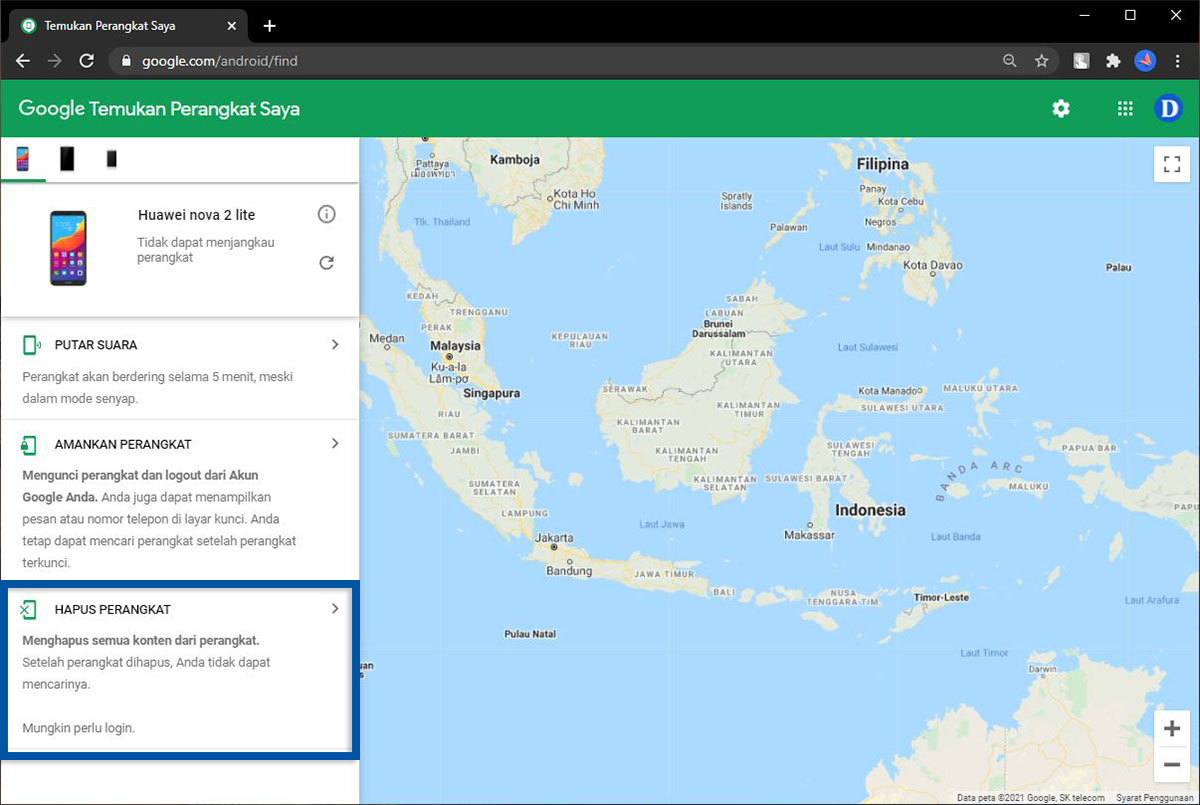
Jika Anda berada dalam kondisi yang mana ingin melakukan reset HP VIVO dari jarak jauh karena suatu alasan; mungkin karena HP terjatuh, hilang, atau di curi orang, maka Anda bisa memanfaatkan Google Find My Device untuk melakukannya. Ini merupakan layanan dari Google yang memungkinkan Anda untuk melakukan reset HP, dan menghapus semua data pada ponsel dari jarak jauh secara otomatis ketika ponsel terhubung ke jaringan internet. Untuk melakukannya, Anda bisa mengikuti langkah-langkah di bawah ini.
- Langkah pertama, buka halaman Find My Device melalui browser PC / ponsel lain yang Anda miliki.
- Login menggunakan akun Google yang terhubung pada HP VIVO Anda.
- Klik Hapus perangkat dan konfirmasi dengan Hapus perangkat untuk melakukannya.
- Kemudian Anda akan diminta kembali untuk memasukkan email dan kata sandi akun Google Anda.
- Setelah verifikasi sesuai, Google akan menghapus data pada perangkat dan mengembalikan OS Android ke setelan awal.
- Selesai.
*Catatan: Hapus perangkat akan dilakukan ketika ponsel terhubung ke jaringan internet.
Lihat Juga : 7 Cara Mengatasi Instagram Tidak Bisa Dibuka di HP VIVO
Penutup,
Dengan penjelasan dan beberapa metode di atas, semoga masalah yang terjadi pada ponsel VIVO Anda dapat teratasi dengan baik dan ponsel bisa digunakan dengan normal kembali. Apabila masalah yang Anda hadapi cukup berat, opsi selain reset adalah flashing; menginstall ulang OS Android dengan firmware yang baru. Mungkin Anda bisa cari ulasan dan metodenya sesuai dengan tipe HP VIVO yang Anda gunakan.
Beberapa metode reset di atas dapat Anda terapkan pada semua perangkat VIVO seperti VIVO Xshot, VIVO Y67, VIVO Xplay 5, VIVO Xplay 5s, VIVO Xplay 5 Elite VIVO Xplay6, VIVO X9 Plus, VIVO X9, VIVO V5, VIVO X7, VIVO X7, VIVO X6S, VIVO X6S, VIVO Y51, dan masih banyak lagi. Jika terdapat perbedaan tampilan / antarmuka, maka Anda bisa menyesuaikannya. Jika ada yang perlu Anda tanyakan atau sampaikan, silakan tulis melalui kolom komentar di bawah ini. Terima kasih dan selamat mencoba!
Masalah lupa pola kunci / kata sandi layar di HP VIVO dapat di atasi dengan melakukan Hard Reset / Wipe Data. Tetapi saya tidak menjamin bahwa hal ini dapat dilakukan pada semua varian dan tipe HP VIVO.
Beberapa varian HP VIVO seri terbaru saat ini tidak membutuhkan konfirmasi pola kunci / kata sandi layar. Tetapi untuk varian HP VIVO seri lama kemungkinan masih membutuhkan konfirmasi kata sandi layar.
Reset adalah salah satu cara mengatasi bootloop, tetapi jika reset tidak berhasil, cobalah dengan flashing ulang HP VIVO.
Reset adalah salah satu cara mengatasi bootloop, tetapi jika reset tidak berhasil, cobalah dengan flashing ulang HP VIVO.
Anda bisa memilih Restart atau Reboot system untuk keluar dari menu Recovery Mode.
Penulis : Rudi Dian Arifin | Editor : Wahyu Setia Bintara
Artikel terkait
Masalah VIVO
Discussion | 1 Comments
*Komentar Anda akan muncul setelah disetujui
-
Saya merestat hp vivo y52 kmbli ke setelan bawaan pabrik tpi di minta masukan PIN saya tidak tau PIN setelan bawaan pabrik mohon bantuanya dong….
-
Nano Banana AI bukan hanya editor gambar — ini adalah jembatan antara ide kreatif dan visual…Update
-
Berikut kumpulan background foto wisuda yang bisa Anda gunakan!Update
-
Berikut kami sajikan kumpulan gambar anime keren berkualitas HD yang bisa Anda jadikan koleksiUpdate








